Come disabilitare PowerShell su Windows 11
Microsoft Windows 10 Windows 11 Eroe / / June 08, 2023

Pubblicato

PowerShell è un potente strumento da riga di comando che consente agli amministratori di apportare modifiche al sistema. Se desideri disabilitare l'accesso a PowerShell su Windows 11, segui questa guida.
Il terminale Windows PowerShell consente agli amministratori di configurare le impostazioni di sistema e delle app su Windows. Tuttavia, potresti voler disabilitare PowerShell su Windows 11 per determinati utenti.
PowerShell è una potente utility per l'esecuzione di comandi per gestire le impostazioni di sistema. Tuttavia, se hai un utente inesperto, potresti non volere che acceda al terminale PowerShell e apporti modifiche di sistema indesiderate.
La disabilitazione dell'accessibilità impedirà agli utenti di immettere comandi che portano all'instabilità del sistema. Scopri come disabilitare PowerShell su Windows 11 per garantire un sistema stabile di seguito.
Come disabilitare PowerShell su Windows 11
Sebbene sia possibile configurare molte impostazioni di sistema e app con PowerShell, la riga di comando non è amichevole per gli utenti inesperti. Se una persona esegue comandi errati, può portare a risultati indesiderati.
Fortunatamente, puoi disabilitare PowerShell su Windows 11 Pro e versioni successive tramite Criteri di gruppo o modificare le impostazioni del Registro di sistema nelle versioni Home o Pro di Windows.
Nota: I seguenti passaggi disabiliteranno PowerShell su Windows 10 o 11 Pro o versioni successive.
Per disabilitare PowerShell su Windows utilizzando l'Editor criteri di gruppo:
- Premere Tasto Windows + R per lanciare il Correre dialogo.
- Tipo gpedit.msc e clicca OK o premere accedere.
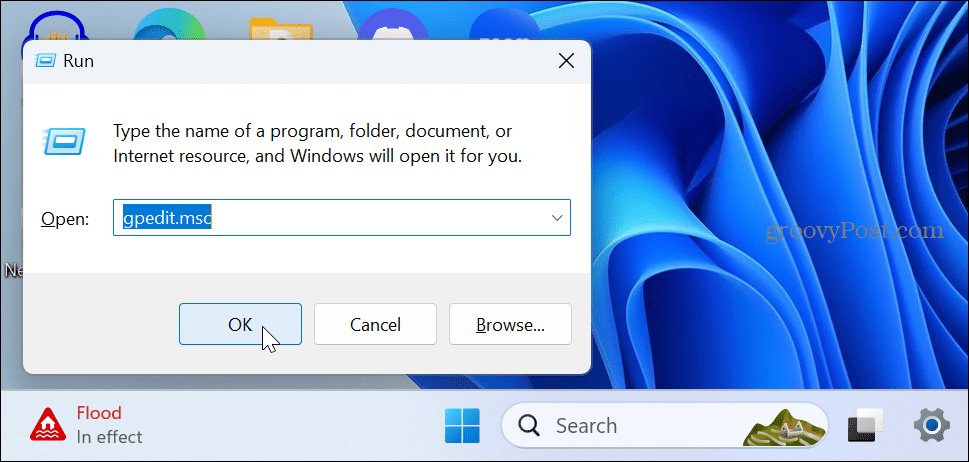
- Passare alla seguente posizione in Editor criteri di gruppo:
Configurazione utente > Modelli amministrativi > Sistema
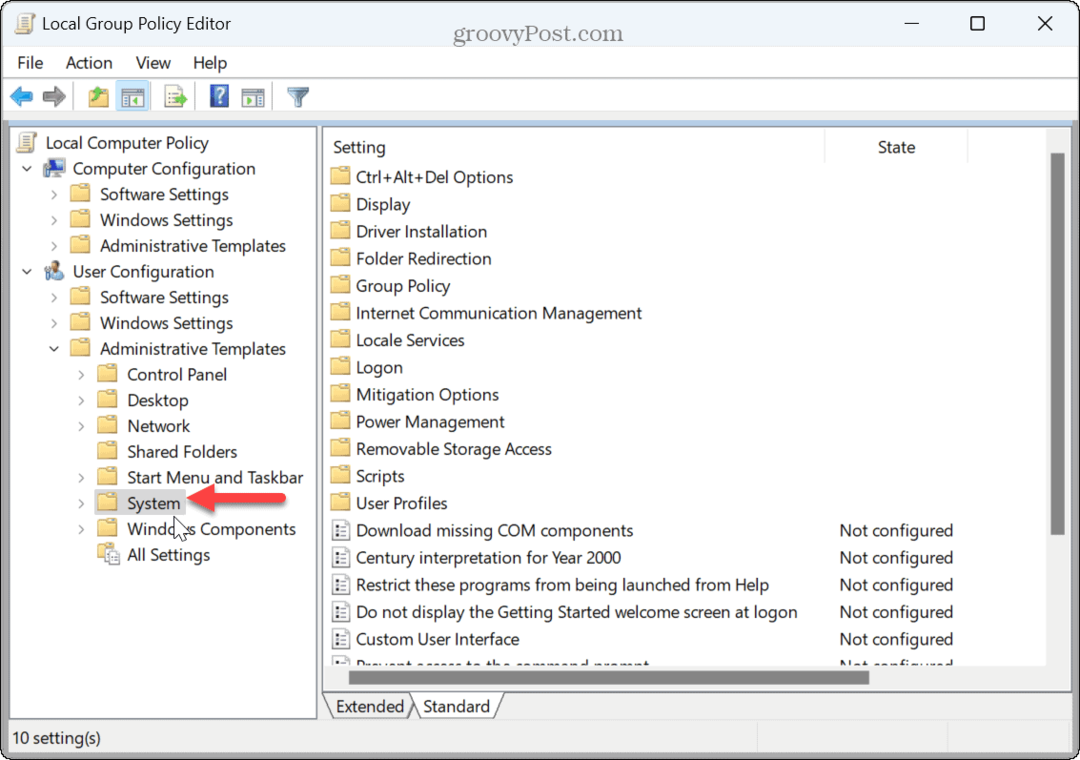
- Fare doppio clic su Non eseguire applicazioni Windows specificate politica nella colonna di destra.
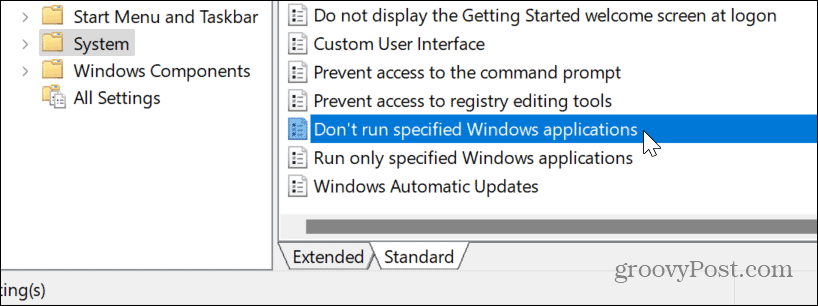
- Imposta il criterio su Abilitato nell'angolo in alto a sinistra.
- Sotto il Opzioni sezione, fare clic su Spettacolo pulsante.
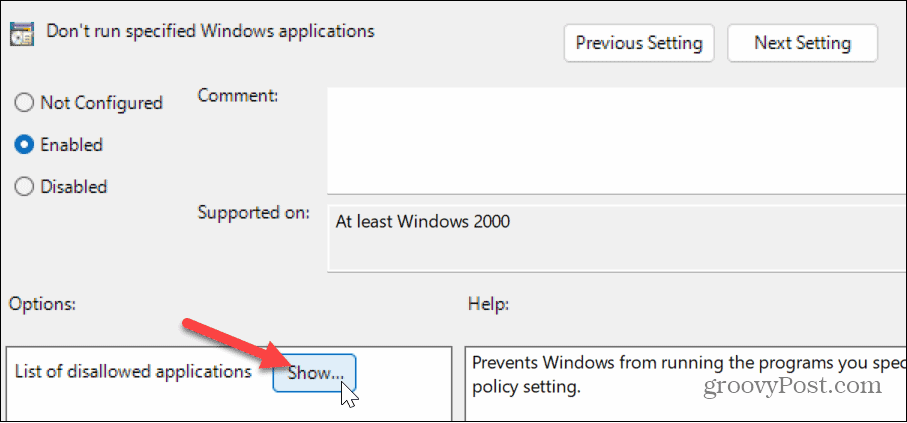
- Tipo powershell.exe nel Valore scatola nel Mostra contenuti finestra che appare e fare clic OK.
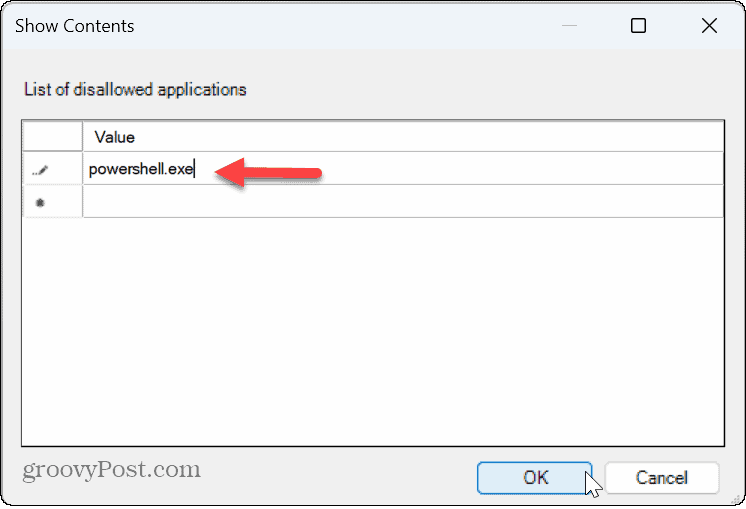
- Clic Fare domanda a E OK nella schermata Criteri di gruppo quando si chiude la finestra Mostra contenuto.
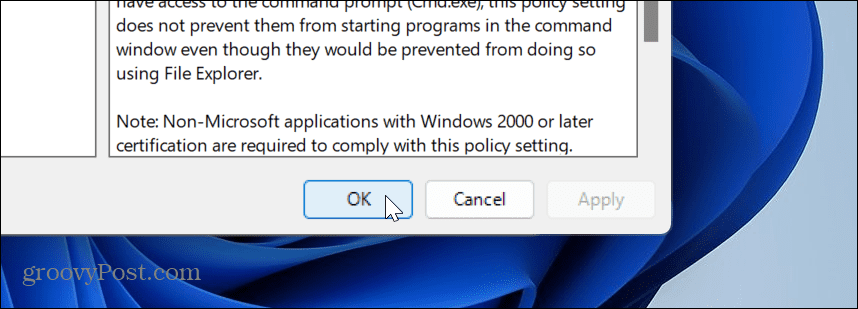
- Un utente può comunque cercare PowerShell, ma quando tenta di aprirlo, l'app non si avvia, anche quando utilizza il Esegui come amministratore opzione.
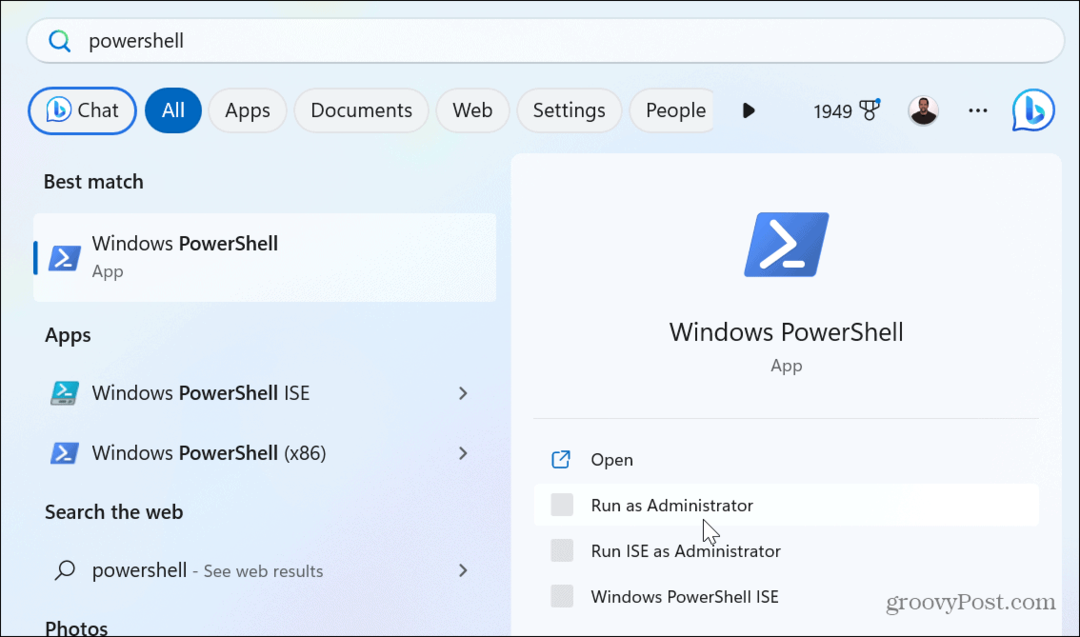
Se devi abilitare PowerShell in un secondo momento, vai in Criteri di gruppo e imposta il file Non eseguire applicazioni Windows specificate politica a Non configurato O Disabilitato.
Come disabilitare PowerShell utilizzando l'editor del registro
Se stai utilizzando la versione Home di Windows 10 o 11 o non desideri utilizzare l'Editor criteri di gruppo, puoi disabilitare PowerShell modificando il Registro di sistema.
Importante: Apportare modifiche al registro non è per principianti. Cancellare o modificare un valore in modo errato può rendere il sistema instabile o, peggio, impossibilitato ad avviarsi. Prima di continuare, assicurati di eseguire il backup del registro E creare un punto di ripristino. Per i migliori risultati, creare un backup di sistema A recuperare il PC da un'immagine di sistema se qualcosa va storto.
Per disabilitare PowerShell utilizzando l'editor del Registro di sistema:
- Premere Tasto Windows + R per aprire il Correre dialogo.
- Tipo regedit e clicca OK o premere accedere.
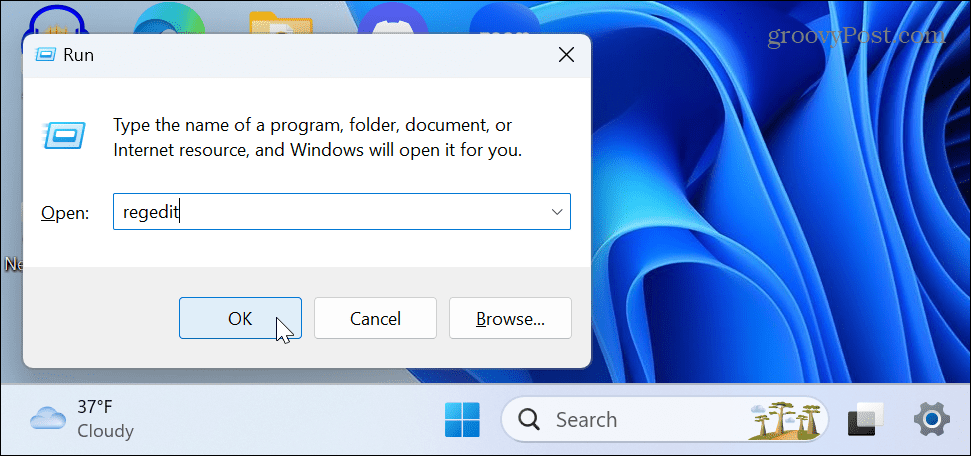
- Passare alla seguente posizione nell'Editor del Registro di sistema:
HKEY_CURRENT_USER\Software\Microsoft\Windows\CurrentVersion\Policies\Explorer
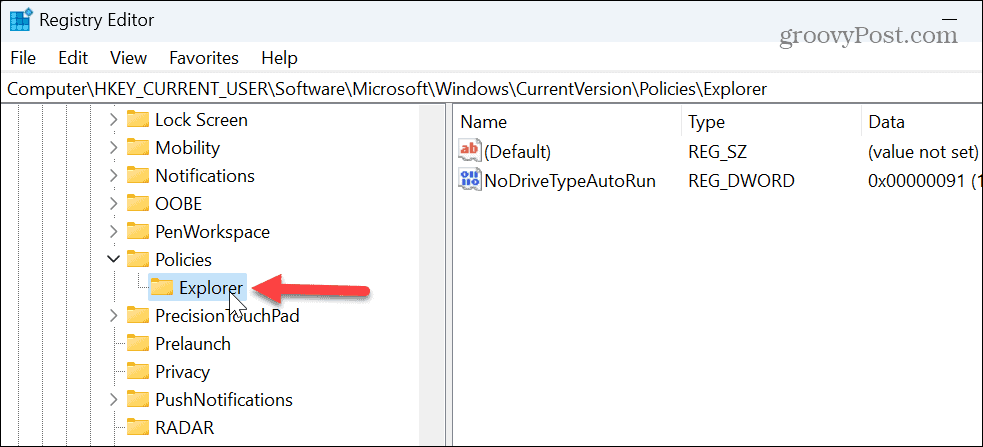
- Fare clic con il pulsante destro del mouse su un'area vuota a destra della chiave Explorer e selezionare Nuovo > Valore DWORD (32 bit)..
- Denominare il nuovo valore come DisallowRun.
- Fare doppio clic su DisallowRun valore, cambialo Dati di valore da 0 A 1e fare clic OK.
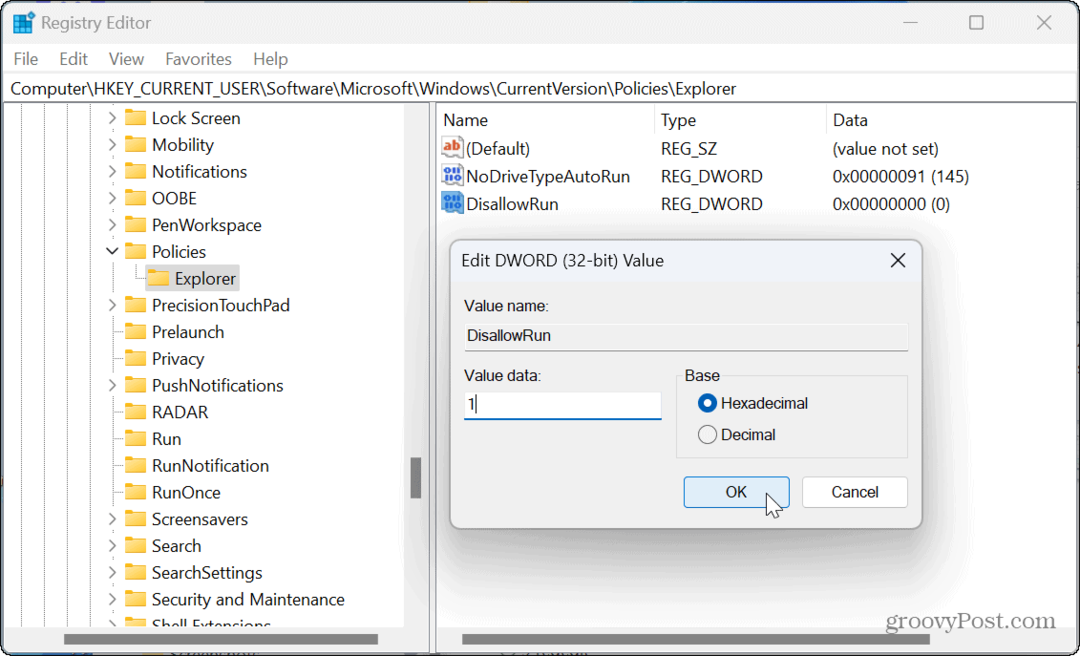
- Fare clic con il pulsante destro del mouse su Esploratore tasto dalla colonna di sinistra, selezionare Nuovo > Chiave, e assegnagli un nome DisallowRun.
- Fare clic con il pulsante destro del mouse su un'area vuota nel file DisallowRun cartella sulla destra e selezionare Nuovo > Valore stringa.
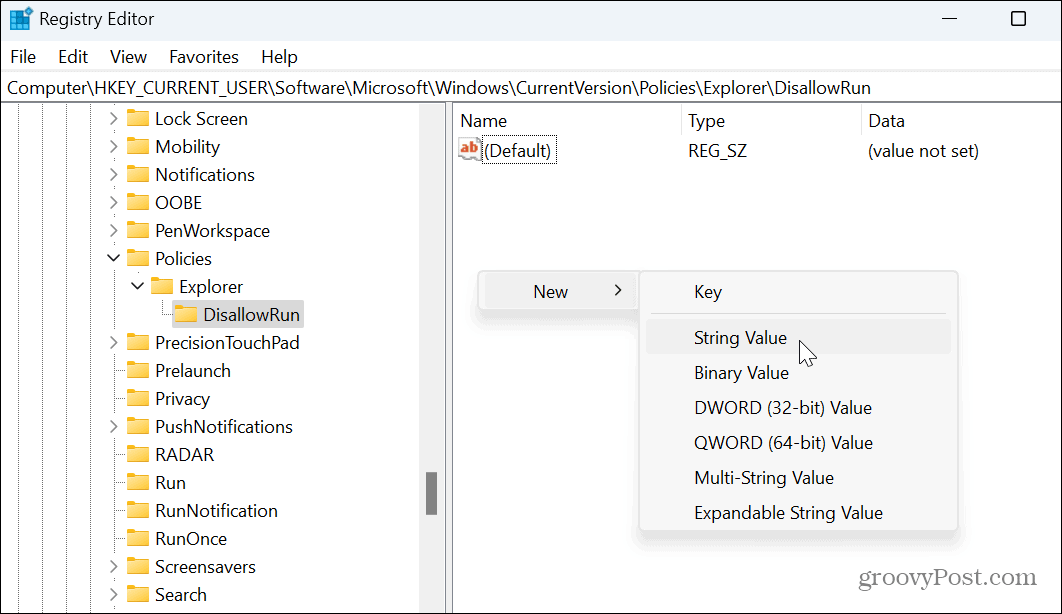
- Denominare il valore della stringa come 1.
- Fare doppio clic sul nuovo valore di stringa, impostare il Dati di valore A powershell.exee fare clic OK.
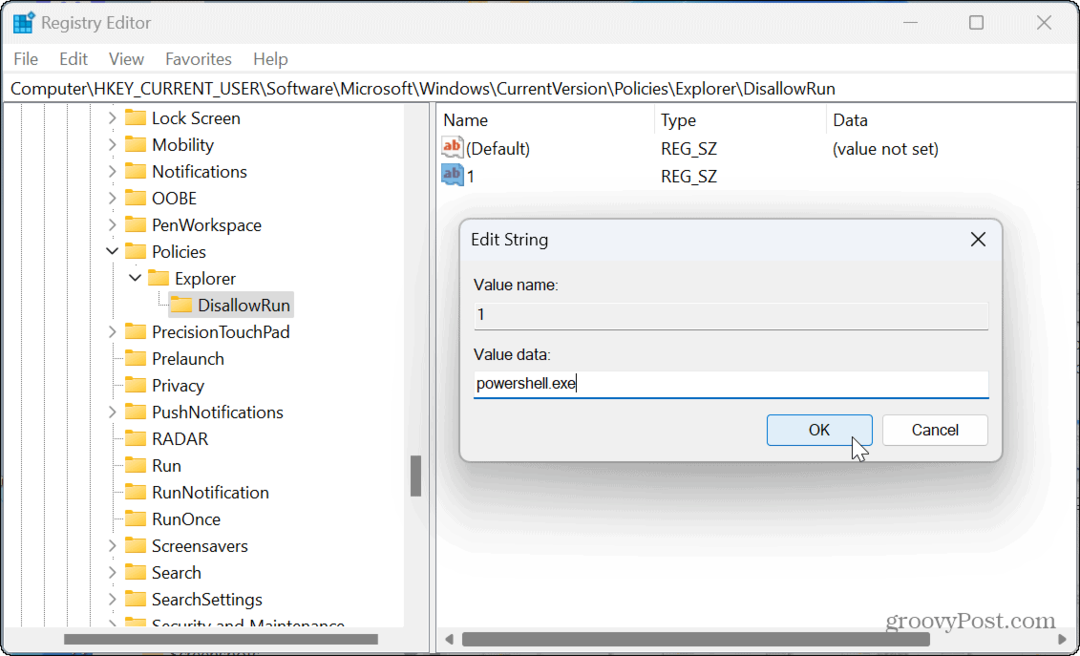
-
Riavvia il tuo sistema Windows affinché le modifiche abbiano effetto.
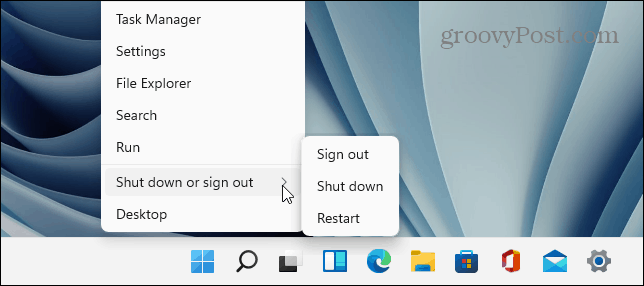
Dopo il riavvio, ad esempio utilizzando Criteri di gruppo per disabilitare PowerShell, sarai comunque in grado di trovare l'app PowerShell, ma non verrà avviata quando selezionata.
Se hai bisogno di riattivare PowerShell in futuro, apri Editore del registro e navigare verso il Esploratore chiave sopra delineata. Fare doppio clic su DisallowRun value e impostare i suoi Dati valore da 1 a 0.
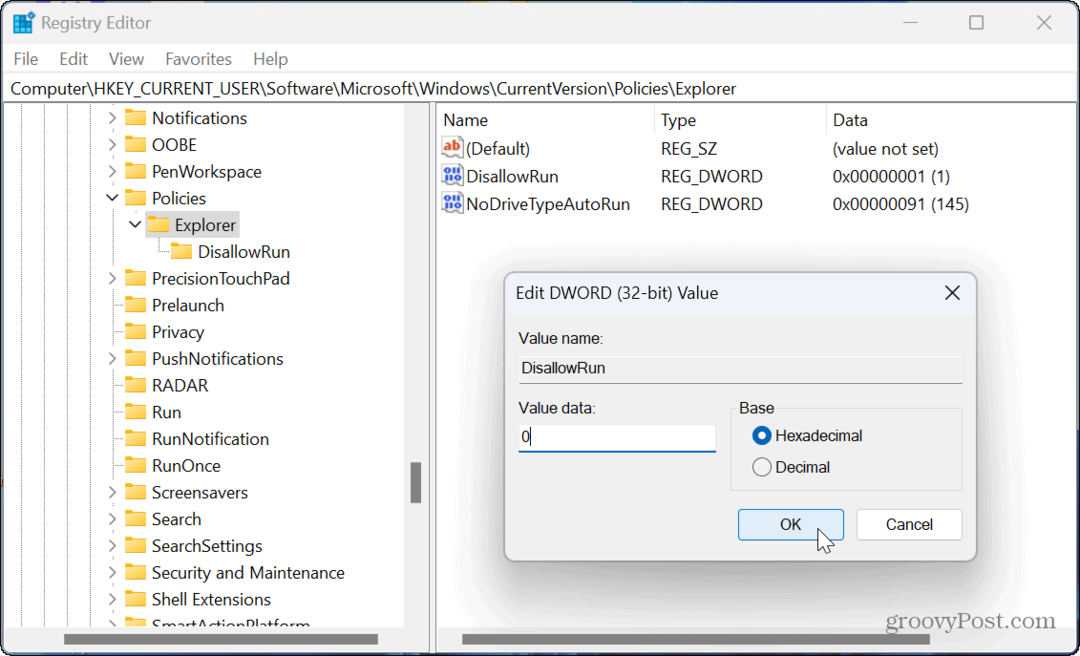
Gestione delle utilità della riga di comando su Windows 11
Quando non si desidera consentire agli utenti di apportare modifiche al sistema dalla riga di comando su Windows, è prudente disabilitare PowerShell. Ma, ovviamente, dovresti anche tu disabilitare il prompt dei comandi su Windows, che è anche uno strumento potente.
Se non vuoi disabilitarlo ma hai problemi, puoi farlo correggere il mancato avvio di PowerShell. E come amministratore, potresti voler aprire PowerShell come amministratore su Windows 11.
Puoi prendere altre misure di sicurezza per mantenere il PC di un utente senza intoppi. Ad esempio, puoi disabilitare le installazioni di app di terze parti e consentire solo app da Microsoft Store. Inoltre, puoi impedire agli utenti di creare modifiche alle Impostazioni rapide su Windows 11.



